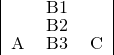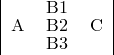中規模ネットワーク構築メモ(パッチパネル作成編)
前回の中規模ネットワーク構築メモ(ゾーンボックス作成編)の続きです。
記事全体の目次は中規模ネットワーク構築メモを参照してください。
前回のゾーンボックス作成に引き続き、今回はラックに装着するパッチパネルを作成します。
必要なもの
パッチパネル作成では、このようなものが必要になってきます。
装置など
- (前回ゾーンボックスに取り付けた)ケーブル
- パッチパネル
工具
- ドライバ(あれば役立つときがくるかな?)
- テープを作成する機械(テプラなど)
ではでは、さっそく作業に移っていきましょう。
ラックにパッチパネルを取り付ける
パッチパネルっていうのは、以下の写真の上から4分の1くらいのところにある黒いバーです。

簡単にいうと、パッチパネルとはジャックがパチパチとはめられるように加工されたただの板です。
設置場所はどこでもいいのですが、だいたい目の高さくらいに設置するのがいいということです。
しっくりくる場所に設置してください。 (僕の場合は最終的に胸の高さくらいになりました)
ケーブルを配置する
前回ゾーンボックスに配置したケーブルのもう一端を配置していきます。

パチパチとはめていくだけの簡単な作業です。
前回、ゾーンボックス側では、橙色のほうからケーブル番号を1, 2, ..., 6番と決めました。
今回はパッチパネルが黒色なので、1番を白色のジャックとします。 前回同様、左から1, 2, ..., 6番です。
番号を割り当てる
ゾーンボックスに対応する番号をパッチパネルに割り当てていきます。 テプラなどでシールを作ってください。

これでどのポートがどのゾーンボックスと対応しているのか一目瞭然ですね!!
最後に
以上で、パッチパネルの作成は終了です。
今回が今までで一番楽な作業でした。
いよいよ終盤です。今まで物理層的なことをずっと行っていましたが、次回はついにスイッチとつなげます! これで快適インターネットライフを送れますね!!
次回は、中規模ネットワーク構築メモ(パッチパネル・ハブ接続編)です。
乞うご期待!